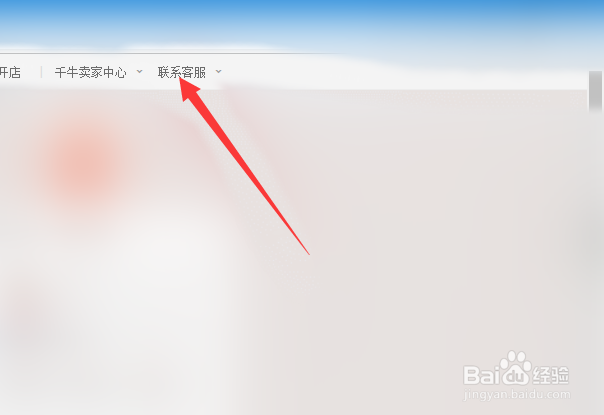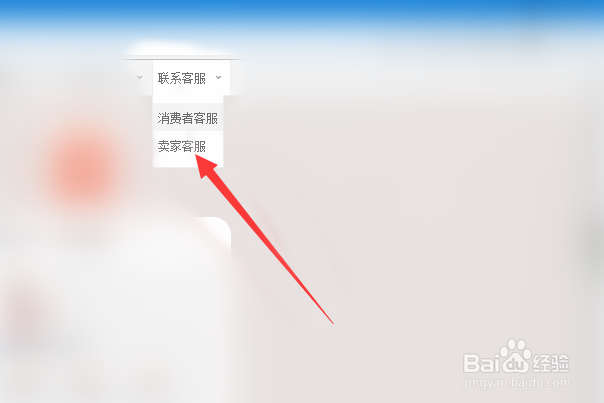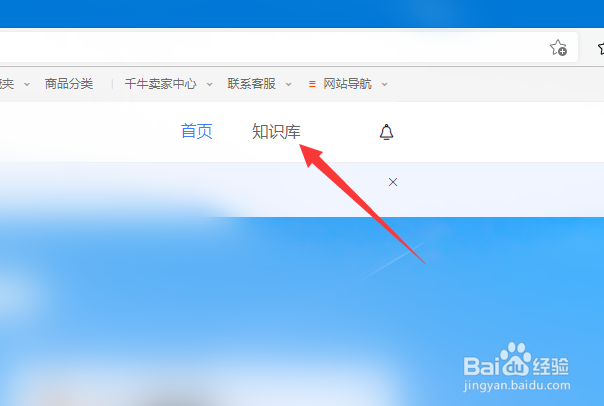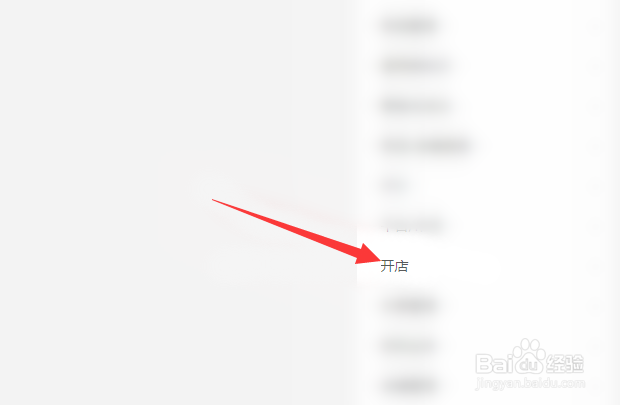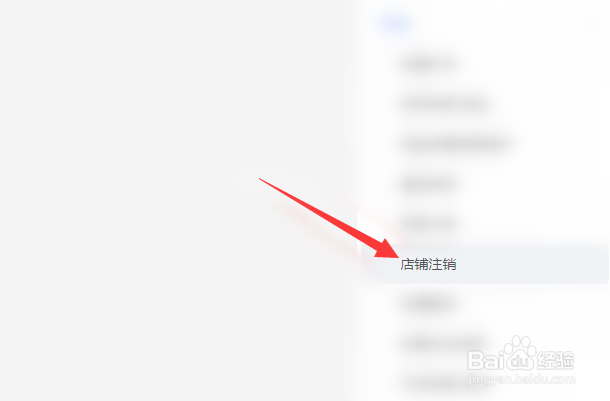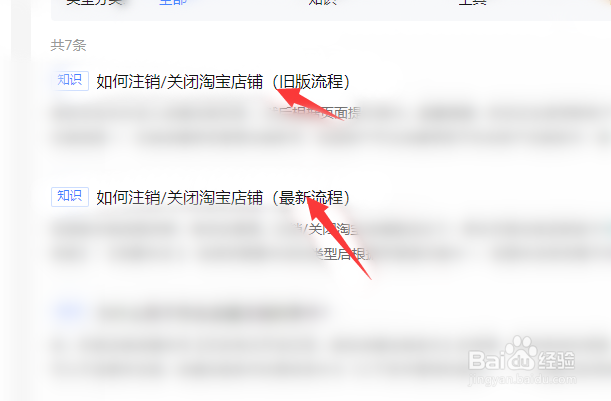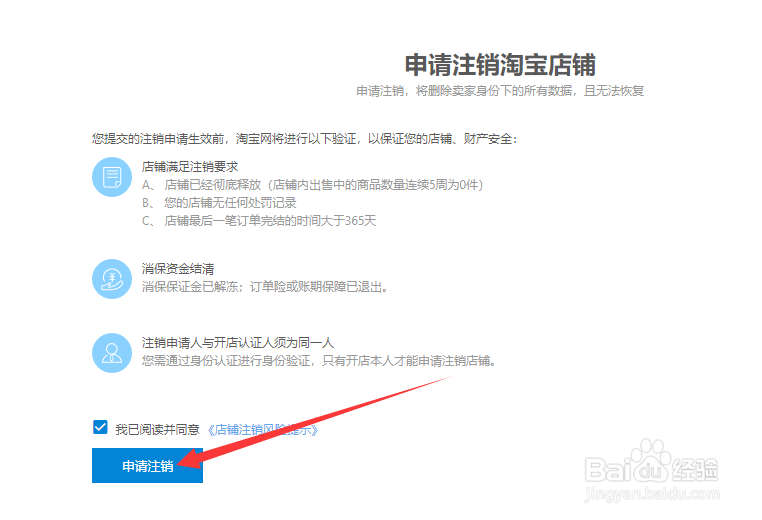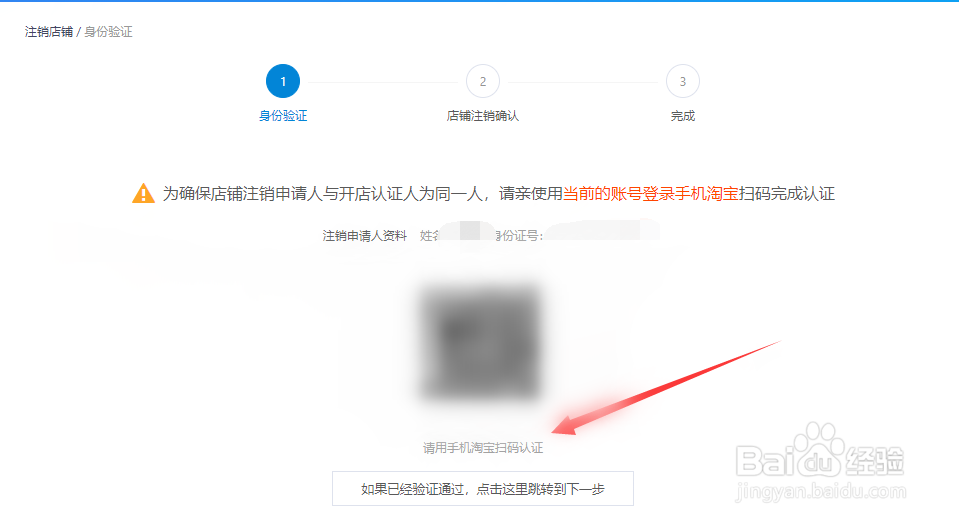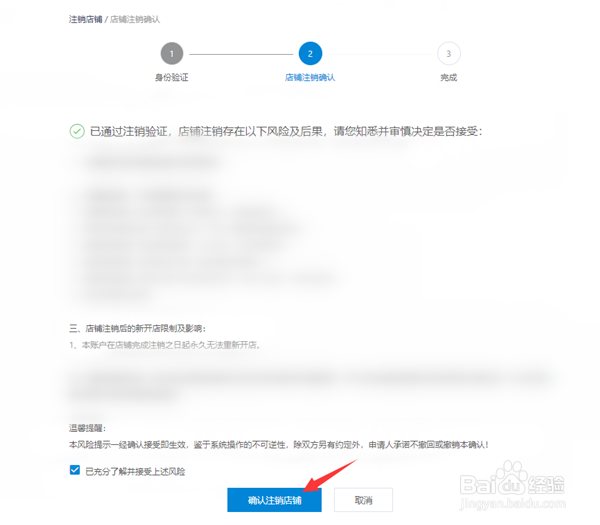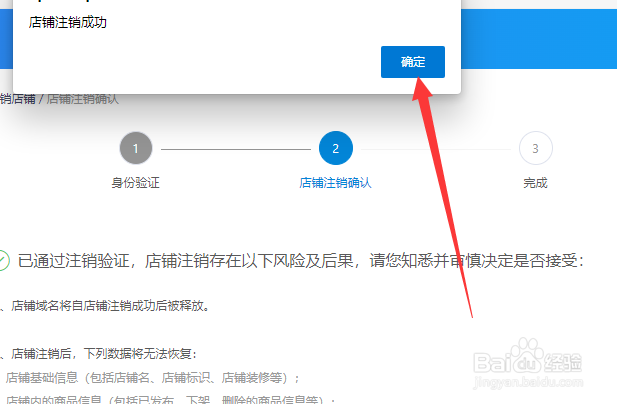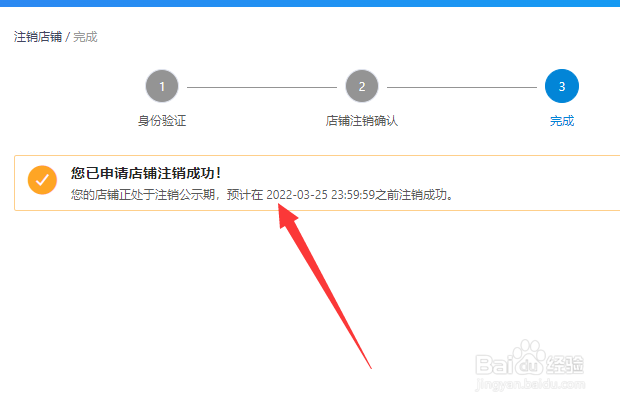怎么注销淘宝店铺
1、首先到淘宝网的登录账号后在网页中选择“联系客服”选项
2、然后显示菜单中选择“卖家客服”选项
3、切换到服务大厅的网页中选择“知识库”选项
4、切换到知识库的网页中选择“开店”选项
5、随后展开很多的开店的知识点列表中选择“店铺注销”选项
6、此时在右栏中显示店铺注销的信息中根据自己选择“如何注销/关闭淘宝店铺”的流程
7、进入到如何注销/关闭淘宝识鲻夭嗟店铺(旧版流程)的网页中选择“点击此处”进入店铺注销页面,然后根据页面提示操作的栏
8、切换到申请注销淘宝店铺的页面选择“申请注销”按钮,前提勾选我已阅读并同意的选项
9、切换到注销店铺的页面先要“实名认证”即可进一步
10、之后到确认注销店铺的信息的页面中选择“确认注销店铺”按钮,勾选已充分了解并接受上述风险的选项
11、再次弹出提示的对话框选择“确定”按钮
12、切换店铺注销成功的提示选择“确定”按钮
13、切换到注销店铺的页面到完成的关卡中的页面提示“您已申请店铺注销成功”的信息时间。
声明:本网站引用、摘录或转载内容仅供网站访问者交流或参考,不代表本站立场,如存在版权或非法内容,请联系站长删除,联系邮箱:site.kefu@qq.com。